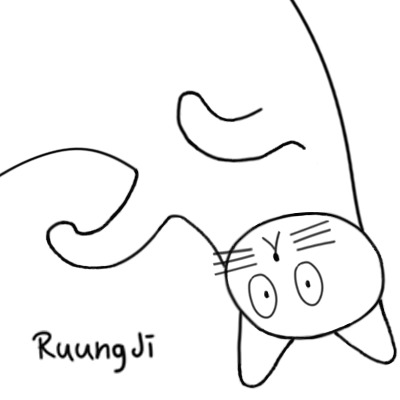티스토리 뷰
LAPASS Tablet 8060 드라이브
서론

오래된 타블렛이라 드라이버가 없다... 이런 저런 경로로 얻은 드라이버를 백업용으로 올린다.
하도 안 되어서 깔고 지우고 했더니 뭘로 성공했는지는 기억이 나지 않는다.. 하여튼 드라이버는 인식됨.
다운로드 방법
드라이버를 얻을 수 있는 두 가지 방법이 있다.
1. EJUNG ST - Lapass 8060 드라이버
2. Genius - MousePen 드라이버 (차선)
1. EJUNG ST - Lapass 8060 드라이버
8 버전은 오른쪽 하단 시스템 아이콘의 색이 검정이다.
Windows10, 라파즈 8060 각각 2대 성공, 포토샵 필압 적용
기본 설치 경로는 C:\Program Files (x86)\TABLET이다.
2. Genius - MousePen 드라이버 (차선)
다른 사이트 등에서 차선으로 선택하는 드라이버,
5 버전은 오른쪽 하단 시스템 아이콘의 색이 하늘색이다. (성공여부 없음, 간헐적 끊김, 포토샵 필압 적용 안 됨)
http://global.geniusnet.com/supports/mousepen-i608
호환성 설치 & 실행
호환성 '설치' (설치 전)
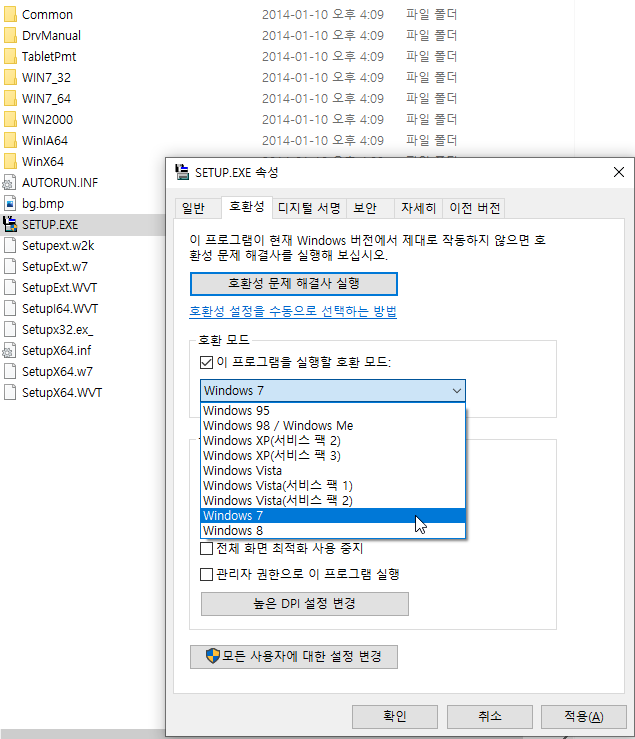
드라이버를 설치 후에는 꼭 `재부팅`을 해주자!
호환성 '실행' (설치 후)

사실 팁이라기에는 100%가 아닌 것이, 설치 파일 자체가 업데이트가 끊긴지 오래이다.
공식적으로는 Windows 7인가 8까지이다.
그냥 되면 좋은 거고 안 되면 삽질하는 거지. 삽질하기 싫으면 못 쓰는 거고...
인식 여부 확인
드라이버를 깔고 지우고 했던 이유 1.


드라이버가 제대로 설치되지 않았으면 아예 아이콘이 보이지 않는다. 윈도우10에서도 타블렛을 받아들일 준비가 되었는지도 확인하자.
드라이버를 깔고 지우고 했던 이유 2.

필자의 경우, 하얀색 펜님께서 고장인지 작동하지 않아서 매우 많은 시간을 날릴 수 있게 도와주심.
펜의 문제(건전지, 고장 등)이거나 드라이버의 문제(윈도우10에서의 인식 실패 등)가 있으면, 아예 압력 테스트에 반응하지 않는다. 또한 본체의 전면부 USB 포트(USB 연장선도 마찬가지)로 꽂았으면 전력이 부족할 수도 있다는 것을 인지한다.
드라이버를 깔고 지우고 했던 이유 3.
타블렛에 LED로 추정되는 무언가가 있었는데 불이 안들어왔다.
펜의 문제인지 본체의 문제인지 파악 불가.
심지어 배터리도 충전식이라 닳은 건지... 다행히 햐안색 펜은 안 되고 검정 펜은 작동.

뒷 걸음치다가 설치 완료하고, 작동해서 기념으로 찍었다. 이렇게 파란색 불이 들어와야한다.
하루 삽질해서 얻은 결과이니 누군가는 삽질을 덜 하길 하는 마음으로... + 오래 뒤 까먹을 나를 위해...
포토샵 필압 적용 여부
포토샵 필압 적용 실패

마우스 사용 중 혹은 인식이 제대로 되지 않으면, 모양도 그렇고 세모 느낌표(^^) 친구가 계속 반겨준다.
포토샵 필압 적용 성공

타블렛 드라이버가 제대로 설치되고 타블렛 펜을 사용중이면, 모양도 필압이 적용되고 세모 느낌표도 사라진다!
'IT' 카테고리의 다른 글
| Program / Youtube dl gui / youtube-dlg / 윈도우 유튜브 (0) | 2020.06.26 |
|---|---|
| Win 10 Tip / 내 컴퓨터 시스템 예약 숨기기 (0) | 2020.05.04 |
| Program / Spacedesk / 스페이스데스크 / 남는 스마트폰 보조모니터로 활용 (0) | 2020.04.30 |
| Win 10 Tip / 내 PC 3D개체 다운로드 동영상 문서 바탕화면 사진 음악 / 삭제 복원 레지스트리 (0) | 2020.01.31 |
| Program / kalmuri / 칼무리 / 공식 홈페이지 / 포터블 스크린샷 프로그램 (0) | 2019.11.13 |
| 3DP Chip Lite / 3DP Chip 공식 홈페이지 링크 / 드라이버 설치 사양 확인 (0) | 2019.11.13 |
| HWMonitor / 컴퓨터 온도측정 등 (0) | 2019.11.03 |